Не успели мы оттестировать предрелизную версию операционной системы Microsoft Windows 7 в июньском номере, как на просторы всемирной паутины «утекла» техническая сборка пакета Microsoft Office 2010 Technical Preview. Официальный релиз популярных офисных программ намечен на первый квартал следующего года, но первые впечатления о будущем продукте можно составить уже сейчас. Собственно, что и было сделано — мы установили пакет и спешим поделиться своими ощущениями.
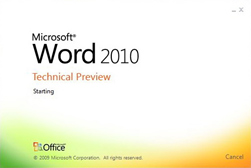
Что интересно, на этот раз желающие могли проверить все собственными руками и глазами — Office 2010 Technical Preview доступен для скачивания на специально созданном сайте компании office2010themovie.com. Правда, на момент появления журнала в продаже регистрация уже будет закрыта.
Все дело в том, что Microsoft кардинально изменила собственную концепцию. Тотальной изоляции от конечных пользователей и закрытым тестированиям до самого релиза настал конец — открытое бета-тестирование пакета прошло в первой половине июля. Участники могли выразить свое мнение и посоветовать определенные улучшения. Как стало ясно на примере Windows 7, теперь компания Microsoft прислушивается к мнению пользователей и готова вносить правки и перерабатывать некоторые функции, если на то есть серьезные причины.
Несмотря на раннюю версию, все программы Office 2010 уже сейчас работают весьма стабильно и быстро. За время использования мы не заметили ни единого зависания или вылета с ошибками. Единственный минус, который помешал оставить новый пакет на длительный срок, — отсутствие русифицированного интерфейса и поддержки проверки орфографии для русского языка. Но оно и понятно, зачем проделывать лишнюю работу, когда многое еще может измениться. Все же до релиза остается еще как минимум полгода.
Философия Office
С выходом Office 2007 пакет офисных программ заметно преобразился — Microsoft разом сломала все стереотипы и внедрила множество новых функций. Перед тем как начать говорить о самой новой версии, считаем нужным вспомнить тот переходный момент, который навсегда изменил привычный облик Office. Ведь, как известно, без знания прошлого понять будущее невозможно.
Самым значимым нововведением Office 2007 стал новый пользовательский интерфейс под названием Ribbon (официальное название — Fluent User Interface). Разработчики поняли: внешний вид всех программ не менялся с незапамятных времен, когда на свет появился Office 97. С тех самых пор все новые версии компонентов постоянно изменялись — добавлялись новые функции, дорабатывались старые. Постепенно число панелей и вложенных меню выросло до предела, продолжать наращивать функции без кардинальной переработки интерфейса было нельзя. На помощь пришла хорошо зарекомендовавшая себя система вкладок — стандартные кнопки «Файл», «Править» и дальше по списку исчезли из жизни пользователей вместе с приходом сладкой парочки Office 2007 и Windows Vista. Как часто бывает, у новой концепции Microsoft появилось много противников. Они говорили, что интерфейс не стал более интуитивным и, что даже хуже, найти нужные функции теперь сложнее. Что ж, у всех есть право на собственное мнение — нам Fluent User Interface пришелся по душе и совсем не показался сложным, а найти одну из тысячи нужных функций всегда поможет продвинутая справка.
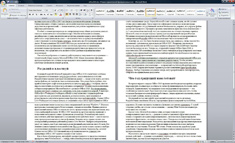
Вместе с вкладками в Office 2007 появилась круглая кнопка Office с общим для всего пакета логотипом. Сюда перенесли все информационные кнопки — сохранить, создать новый документ, опубликовать в интернет-блоге и так далее (а еще, если быстро нажать на нее два раза, программа закроется — эта недокументированная функция доставила нам немало проблем).
Среди других изменений в интерфейсе и функциональности — функция Live Preview для быстрого просмотра выбранного форматирования без применения самого стиля, Mini Toolbar для автоматического вывода контекстного меню над выделенным текстом или объектом, сохранение файлов в формате PDF, Open Document (с приходом пакета обновления Service Pack 2) и Office Open XML на основе популярного открытого стандарта гипертекстовой разметки XML.
Впервые за время существования офисного пакета в Office 2007 была реализована поддержка коллективной работы над одним и тем же набором документов — возможность соединения с сервисами SharePoint Server и Groove Server тесно интегрировали в меню всех программ. И вот здесь-то начинается самое интересное. В нашем информационном мире работа с электронными документами давно перешла все рамки приличия — с цифровыми данными работают абсолютно все активные пользователи компьютеров. Часто бывает так, что к одним и тем же документам нужен одновременный доступ, при этом все они должны автоматически обновляться при изменении одним из пользователей. Microsoft все это прекрасно осознает, именно поэтому в Office 2007 уже были встроены необходимые функции. Синхронизация с общим сервером, автоматическая пересылка измененных документов и презентаций — новые понятия уже успели закрепиться на слуху офисных работников.
Особые условия при переходе на синхронизируемые общие документы диктует тяжелое экономическое положение в мире. Многие небольшие компании, дизайнерские студии, аналитические агентства решили закрыть свои офисы и работать с сотрудниками на дому — не платить счета за аренду помещений и сопутствующие услуги в бизнес-центрах, экономить на обслуживании, питании и так далее. Новая концепция Microsoft Office как раз включает все необходимые компоненты для организации связи с коллегами, при этом устанавливать дополнительные программы от сторонних разработчиков не придется (хотя не исключено, что среди них есть намного более удобные и функциональные экземпляры).
Так мы и подобрались к главному действующему лицу нашего исследования — технической сборке пакета Microsoft Office 2010. Новое поколение офисных программ вобрало все лучшее из предыдущего поколения и вывело некоторые ключевые функции на новый уровень.
Разделяй и властвуй
Основной задачей Microsoft при работе над Office 2010 стала более глубокая интеграция и оптимизация средств для работы с документами в коллективе. Разработчики хорошо чувствуют изменения на рынке — люди хотят иметь доступ к своим файлам несмотря на местоположение. Что может быть удобнее, чем прийти в интернет-кафе или подключиться к некому веб-сайту с телефона, ввести пароль и получить доступ ко всем нужным материалам? Именно такую концепцию собирается продвигать Microsoft вместе с релизом Office 2010. Что немаловажно, нужные интернет-сервисы уже запущены, хоть и на стадии бета-версий. К примеру, Office Live Workspace (workspace.officelive.com) позволяет создавать рабочие пространства для документов, выдавать доступ коллегам, просматривать и редактировать документы при помощи браузера через веб-интерфейс. Сервис Office Live Workspace — это только начало, в следующем году к нему присоединится Office Live — полноценная интернет-версия всех офисных программ. Пакет обещают представить в одно и то же время с классической версией Office 2010, программы дополнят друг друга и расширят функциональные возможности.
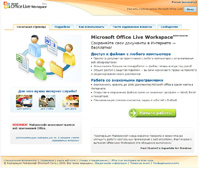
Частичный перенос действия в интернет требует повышения безопасности — далеко не любой руководитель согласится выставить все внутренние документы в слабо защищенную среду. Перед Microsoft стоит сложная задача, но ей уделяют очень много внимания. Представители софтверного гиганта в своих интервью наперебой кричат об улучшенной системе безопасности, уверяют, что украсть файлы далеко не так просто. Проверить громкие заявления на практике пока невозможно — те 3 миллиона пользователей, что уже подписались на соответствующие сервисы Microsoft, пока не входят в фокус-группу для массированной хакерской атаки. Истинные возможности программистов Microsoft проявятся, когда хранением и синхронизацией онлайн займется максимальное число пользователей.
Конечно же, все это было бы невозможно (или, как минимум, очень тяжело) без изменений, сделанных во время выхода Office 2007. Например, реализовать просмотр документов Office в старом закрытом формате Microsoft через браузер смогли бы далеко не все. Теперь же открытый стандарт Office Open XML в классическом ZIP-контейнере позволяет легко считывать и форматировать текстовые данные через привычный пользовательский интерфейс без необходимости запуска оффлайн-версии приложения.
Microsoft особенно подчеркивает открытую архитектуру новых версий Office для взаимодействия с приложениями сторонних разработчиков. Чтобы достичь поставленной задачи, компания реализует поддержку новых форматов документов и пишет расширенную документацию — за прошлый год Microsoft опубликовала около 20 000 сопроводительных страниц в рамках концепции Open Specification Promise. Любые сторонние компании теперь могут разрабатывать свои программы, опираясь на официальные документы.
Что год грядущий нам готовит
Во время первого запуска Office 2010 произвел необходимые настройки, попросил перезагрузить компьютер и, в общем-то, начал функционировать без каких-либо оговорок. Единственное, что выдавало в нем недоделанную программу, — это смайлики на панели задач. Грустная и веселая мордочки нужны для того, чтобы отсылать быстрые комментарии разработчикам: увидел приятное изменение, нажал на веселый смайлик, написал отклик.
На первый взгляд интерфейс приложений изменился совсем несильно. Разработчики увеличили область с прозрачным фоном в верхней части Ribbon, подстроили цветовую гамму под стиль операционной системы Windows 7. В целом программы стали выглядеть более солидно, стильно и спокойно. Единая для всех приложений кнопка Office осталась на месте, правда, теперь она прямоугольная, под стиль выбранной вкладки. В Office 2007 нажатие на круглую кнопку приводит к появлению небольшого меню с функциями для выбора. В новой версии пакета аналогичное действие приводит к замещению всего рабочего поля — вместо него в окне программы появляется список функций. Большое поле справа служит для отображений различных действий в режиме Live Preview. Выбрал метод печати — и сразу же увидел, как будет выглядеть распечатанный документ на листе бумаги. Без лишних кликов мышью и ненужной возни. Все то же самое можно сказать о выборе заготовленных шаблонов при создании новых документов. Казалось бы, мелочи! Однако после Office 2010 внешний вид и функциональность ставшего уже привычным Office 2007 кажутся «какими-то не такими».
Как и было обещано ранее, интерфейс распространился за пределы основных программ типа Word и Excel — теперь лента используется во всех приложениях пакета, где это обосновано. Все же Office 2007 с половиной приложений в старом стиле изначально вызывал двоякие впечатления — где-то Ribbon, а где-то все по-старому. Странно, что Microsoft не собралась с силами, чтобы представить полноценный пакет с самого начала, ведь даже встроенная в Windows Vista рисовалка Paint получила ленточный интерфейс.
Более тесная интеграция с онлайн-сервисами в Office 2010 подмигивает из-за каждого угла. То здесь, то там можно встретить кнопки «отправить в SharePoint», «зайти на Office Online» (получить обновления, бесплатные шаблоны, доступ к сервисам). К сожалению, вторую функцию опробовать так и не удалось — приложение ни разу не нашло необходимый узел. Microsoft пока не решилась начать бета-тестирование онлайн-версии пакета. Что интересно, иконки для всех интернет-функций пока не готовы, их заменяют неопрятные пиксельные точки.
Что ж, все глобальные изменения остались позади, остается лишь рассказать о тонкостях. Чтобы не мешать все в единую кучу, мы решили пробежаться по главным приложениям пакета Office 2010 отдельно.
Microsoft Word 2010
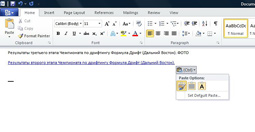
вать/вставить» уже успела наломать дров — пользователи Technical Preview наперебой просят убрать ее, вернув текстовые обозначения действий.
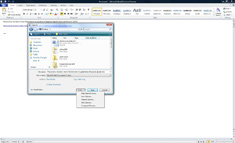
Текстовый редактор Word — это, пожалуй, самое нетронутое приложение во всем пакете Office 2010. По крайней мере, впечатление складывается именно такое. Изменения можно пересчитать по пальцам одной руки, да и те как-то не укладываются в канон жанра. К примеру, на заглавной панели появилась возможность добавлять к тексту разнообразные спецэффекты — тень, отражения. Делается это ровно так же, как все другие преобразования, вроде выделения курсивом. В меню «вставить» появилась функция для снятия скриншота. С одной стороны, удобно, но суть не совсем понятна — кнопку Print Screen на клавиатуре пока никто не отменял.
Кроме того, Microsoft изменила меню, которое появляется при копировании/вставке текста — раньше в конце вставленного фрагмента появлялись опции «сохранить исходное форматирование», «использовать форматирование конечного фрагмента», «вставить только текст». Теперь все эти действия обозначены небольшими пиктограммами. Разумеется, при наведении курсора над пиктограммами появляются текстовые подсказки. При желании пользователь может выбрать действие по умолчанию. Полезно? Не очень. Очень похоже на доработку ради доработки. Справедливости ради, аналогичное меню вставки используется во всех программах пакета.
Разумеется, мы здесь не пишем о гламурных спецэффектах при совершении разных действий — плавных затемнениях, переходах, — потому что все это не очень значительно, да и на бумаге передать не удастся.
Microsoft Excel 2010
Первое, что бросается в глаза при запуске Excel 2010, — кнопка Office зеленого цвета. Отныне для каждого приложения фон кнопки окрашивается в его фирменный цвет. Для Word — синий, для Excel — зеленый, и так далее. Сама по себе программа для создания электронных таблиц и графиков претерпела довольно значимые изменения. Для начала хочется отметить «плотность застройки» всех меню во вкладках. К примеру, на заглавной вкладке появились стили для быстрого форматирования выбранных ячеек — их можно окрасить в один из цветов, задать формат чисел и значки валюты, присвоить размер кегля и стиль.
Средства для работы с графиками и диаграммами обросли новыми эффектами, появились более удобные формы их применения. Стоит создать один из графиков, как на экране возникает меню наложения всевозможных эффектов. Трехмерные границы, разворот графика, коррекция изображения и так далее. Разобраться в хитросплетениях меню не составляет труда, это можно приписать к плюсам нового Office.
Объекты SmartArt и функции их настройки в Office 2010 скакнули далеко вперед. В целом даже Office 2007 предлагал самый широкий набор настроек для построения различных круговых графиков, наложения красивых стильных эффектов. Однако в Office 2010 список возможных эффектов и вариантов графиков возрос до неприличных размеров. Кажется, выбрать подходящую диаграмму теперь можно для абсолютно любого бизнес-процесса. Комбинации с картинками, возможные варианты оформления, трехмерные границы, развороты — все это доступно по щелчку мыши. Разумеется, результат любого действия можно посмотреть без применения при помощи Live Preview.
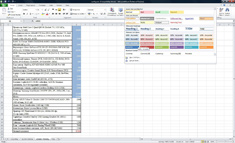
Выпадающее меню Excel 2010 позволяет быстро изменить цвета ячеек, формат текста без необходимости залезать в контекстные настройки.
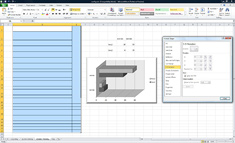
Опции для стилизации графиков в новом Excel просто безграничны — задать трехмерные эффекты, установить фоновый рисунок можно буквально в два клика. При желании можно получить очень красивые графики.

«Умные» объекты SmartArt позво-
ляют создавать симпатичные схемы с текстом и картинками. Конечно же, ко всему этому можно применять тонну заготовленных эффектов. |
Microsoft PowerPoint 2010
Все сказанное об Excel 2010 можно применить и к PowerPoint 2010 — программа для создания презентаций предлагает набор заготовленных шаблонов и тонны возможных эффектов. Наверное, самый лестный отзыв о программе подобного рода — мы смогли создать несколько симпатичных страниц с плавными переходами и красивым текстом с зеркальным отражением всего за несколько секунд! Кажется, здесь все находится прямо под рукой. Только захотел найти какую-нибудь функцию, как глаз в нее сразу же и упирается.
Все, кому не хватит встроенных шаблонов и настроек, смогут пройти на сайт Microsoft прямо из меню PowerPoint и скачать понравившиеся экземпляры. Разработчики обещают пополнять библиотеку и дальше.

не нужно быть семи пядей во лбу. Программа словно угадывает все действия пользователя, и нужные функции оказываются прямо
под рукой.
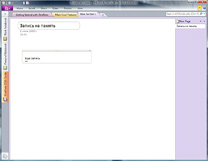
Microsoft OneNote 2010
Программа для создания быстрых «заметок на полях» OneNote 2010 наконец-то получила интерфейс Ribbon — разработчики постепенно превращают ее в мощнейшее средство подобного толка. Во время запуска приложение прописывается в системный трей, выводит окна для записи важных мыслей и другой информации по нажатию комбинации клавиш на клавиатуре. В главном окне программы можно создавать вкладки для разных типов записей. Сюда же можно складывать звуковые файлы, картинки. Что интересно, встроенный в программу поиск сможет считать текст с изображения и даже из звукового файла. Не все об этом знают, но функция была доступна еще во время релиза Office 2007, правда, найти ее в дебрях старого меню было не так просто.
OneNote умеет синхронизироваться с планировщиком Outlook, сервером SharePoint для передачи ваших записей всем людям в рабочей группе. При частом использовании программу можно прикрепить к правой части экрана (в Windows Vista там находится панель с гаджетами Sidebar).
Цветовое кодирование в OneNote 2010 реализовано достаточно грамотно — разноцветные панели не вызывают отвращения и при этом смотрятся вполне опрятно. Программу можно использовать как для рабочих нужд, так и для записи творческих мыслей.
Microsoft SharePoint 2010
То, что было известно в Office 2007 под названием Office Groove, в Office 2010 превратилось в SharePoint. Именно эта программа теперь отвечает за синхронизацию и раздачу файлов другим пользователям. Во время первого запуска SharePoint предлагает создать рабочую область и распределить доступ (участникам придется указать свои адреса электронной почты), при этом все меню программы в новой версии получили интерфейс Ribbon. Как уже было сказано, отправить документ напрямую в SharePoint можно буквально из любой другой программы пакета — для этого в меню предусмотрен специальный пункт.
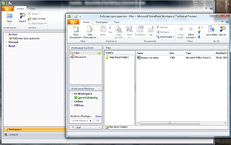
низировать документы с другими пользователями в рабочей группе. Все программы пакета оснащены кнопкой для отправки в SharePoint.
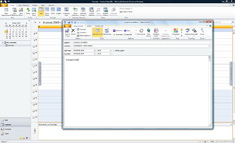
Microsoft Outlook 2010
Известная программа для проверки и отправки электронных писем, планирования дел Outlook 2010 преобразилась благодаря интерфейсу Ribbon. В предыдущей версии лента появлялась только в клиенте для создания писем. В ленте заготовлены различные пункты для разных составляющих программы — в меню почты там появляются различные служебные кнопки, в режиме календаря и планировщика Ribbon содержит кнопки для изменения внешнего вида и создания сообщений. С переходом на новый интерфейс программа стала выглядеть единым целым, хотя сказать, что удобство работы улучшилось наравне с обликом, не получится. В целом Outlook и без того был не слишком сложной для понимания программой.
Заключение
Microsoft Office 2010 Technical Preview оставляет приятные ощущения. Изменений в интерфейсе программы не так много, но все они (по большей части) вполне целесообразны. С приходом Ribbon во все программы пакет стал выглядеть солиднее, подстройка интерфейса под Windows 7 порадует поклонников продукции Microsoft во время релиза программ.
Информации о ценовой политике и точной дате релиза Office 2010 пока нет. Единственное, о чем упоминали представители софтверного гиганта в своих интервью, — пакет появится не раньше чем в первом квартале следующего года, когда к Windows 7 многие уже успеют привыкнуть. Пожелаем разработчикам удачи в дальнейшей работе над проектом.



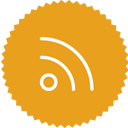




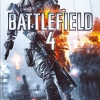


 Vova
Vova





